Hulu cung cấp hàng ngàn bộ phim và chương trình truyền hình tuyệt vời để xem, với thư viện nội dung mà LÔ luôn cập nhật. Cho đến bây giờ, bạn cần một số loại kết nối internet để kết nối với tài khoản Hulu của bạn và xem nội dung. Chà, kể từ tháng 10 năm 2019, đó không còn là trường hợp nữa.
Bây giờ bạn có thể tải xuống bất cứ thứ gì bạn muốn xem vào điện thoại thông minh của mình bằng ứng dụng di động Hulu. Sau đó, cho dù bạn có kết nối internet hay không, bạn có thể xem nội dung đó mọi lúc mọi nơi. Hiện tại, tính năng này không hoạt động trên các thiết bị máy tính để bàn khi bạn truy cập trang web Hulu.

Có một vài hạn chế đối với tính năng này. Trong bài viết này, bạn sẽ tìm hiểu chúng là gì, cách sử dụng tính năng xem ngoại tuyến Hulu và các tình huống tốt nhất mà tính năng này có thể có ích.
Nâng cấp để sử dụng Chế độ xem ngoại tuyến Hulu
Hulu cung cấp một vài gói đăng ký khác nhau và không phải tất cả chúng đều bao gồm tính năng xem ngoại tuyến.
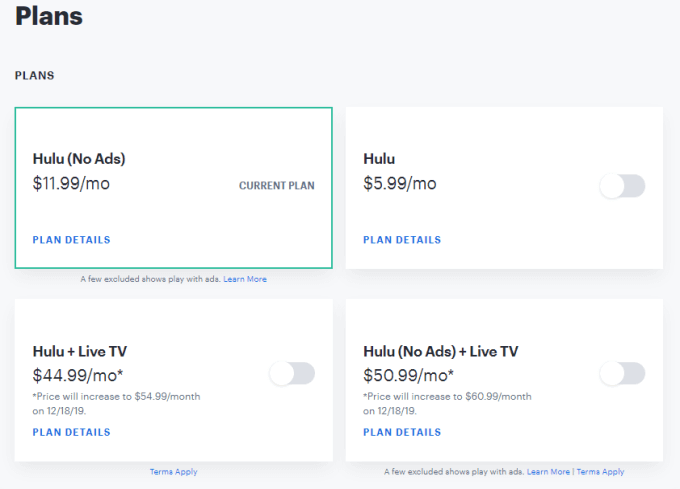
Bốn kế hoạch cho Hulu bao gồm:
Các gói duy nhất hỗ trợ tính năng xem ngoại tuyến là hai gói Không có Quảng cáo Quảng cáo. Khi bạn đã đọc xong bài viết này và quyết định bạn muốn sử dụng tính năng xem ngoại tuyến của Hulu, bạn sẽ cần nâng cấp lên một trong các gói Không có quảng cáo.
Cách sử dụng Xem ngoại tuyến của Hulu
Nếu bạn chưa cập nhật ứng dụng di động Hulu trong một thời gian, bạn có thể không thấy khả năng tải xuống nội dung. Truy cập Cửa hàng Google Play hoặc Cửa hàng táo và đảm bảo chạy cập nhật ứng dụng.
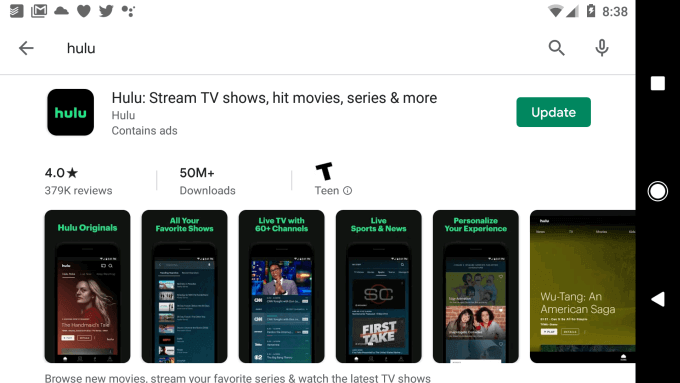
Sau khi cập nhật, hãy mở ứng dụng di động Hulu và duyệt đến nội dung mà bạn muốn tải xuống.
Trên bất kỳ chương trình truyền hình nào có nhiều tập, bạn sẽ thấy một biểu tượng tải xuống nhỏ ở bên phải của tiêu đề tập, bên cạnh biểu tượng trình đơn ba chấm.
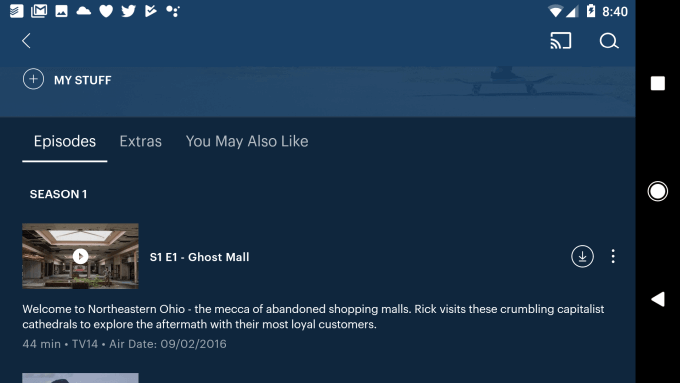
Khi bạn chọn mục này, quá trình tải xuống cho tập đó sẽ bắt đầu. Bạn sẽ thấy trạng thái cho tỷ lệ phần trăm được tải xuống hiển thị dưới dạng một đường tròn di chuyển bên ngoài biểu tượng tải xuống.
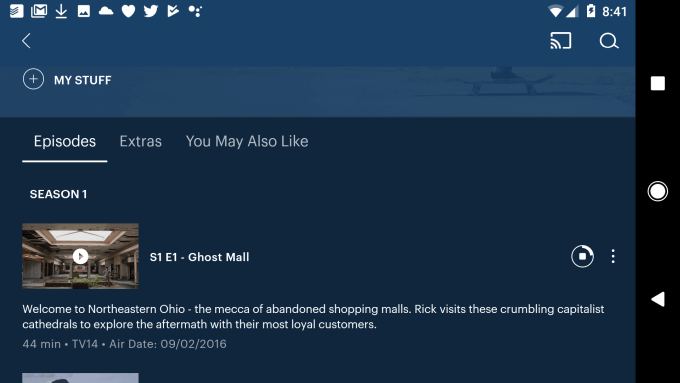
Đối với phim, nó hơi khác một chút. Khi bạn đang duyệt một tiêu đề phim, bạn sẽ thấy một liên kết và biểu tượng Tải xuốngmới được hiển thị ngay dưới nút Xem phim.
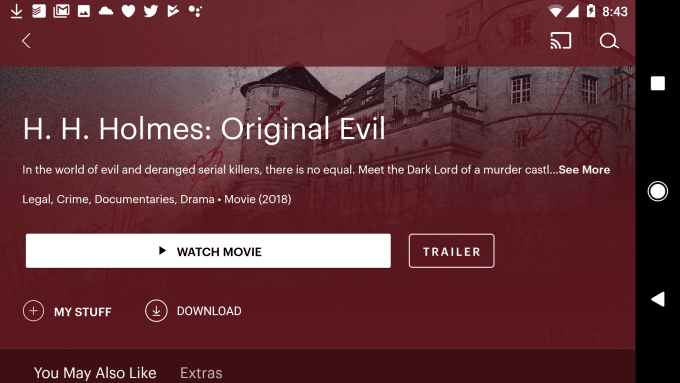
Việc chọn này sẽ bắt đầu tải xuống cho bộ phim đó.
Quản lý tải xuống xem ngoại tuyến Hulu
Ngoài trạng thái tải xuống được hiển thị trên các biểu tượng tải xuống trong chính ứng dụng, bạn có thể xem trạng thái tải xuống của từng bộ phim hoặc chương trình TV trong khu vực thông báo của bạn là tốt.
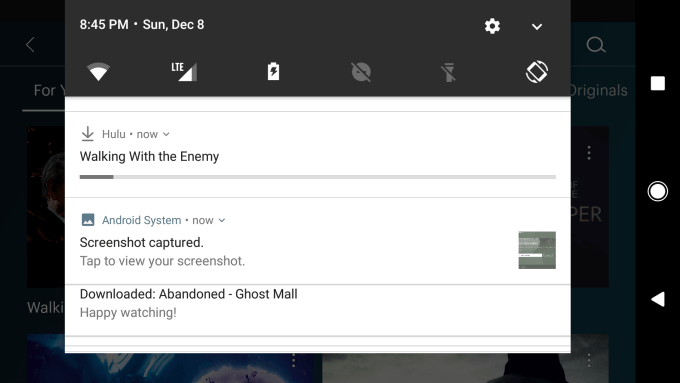
Bạn có thể bắt đầu tải xuống nhiều lần cùng một lúc. Điều đó có nghĩa là nếu bạn có một chuyến đi sắp tới và bạn biết rằng bạn sẽ rời khỏi mạng lưới trong một thời gian, hãy kết nối với mạng Wi-Fi tốt ở nhà hoặc quán cà phê internet địa phương của bạn và bắt đầu nhiều nội dung tải xuống theo ý muốn.
Giới hạn duy nhất cho số lượng mục nội dung trong Hulu mà bạn có thể tải xuống là dung lượng lưu trữ của điện thoại thông minh. Khi quá trình tải xuống hoàn tất, bạn có thể quản lý tất cả nội dung đã tải xuống của mình trong khu vực Tải xuống của ứng dụng Hulu.
Để truy cập phần này, chọn nút Tải xuốngở cuối trang chính của ứng dụng Hulu.
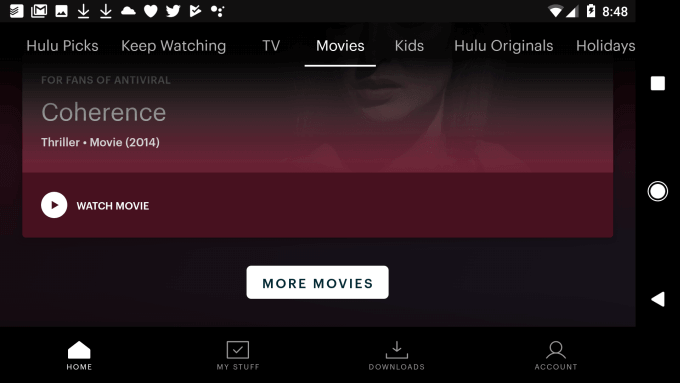
Thao tác này sẽ đưa bạn đến trang Tải xuống, nơi bạn có thể tìm thấy tất cả nội dung đã tải xuống của mình.
Từ đây, bạn chỉ cần nhấn vào bất kỳ nội dung nào đã tải xuống để bắt đầu phát. Điều này hoạt động cho dù bạn có kết nối với internet hoặc mạng Wi-Fi hay không, vì nội dung được truyền trực tiếp ra khỏi bộ nhớ thiết bị cục bộ của bạn.
Không phải tất cả nội dung Hulu đều có thể tải xuống
Bạn có thể nhận thấy rằng bạn đang duyệt rằng một số phim hoặc chương trình TV không có liên kết Tải xuống hoặc biểu tượng.
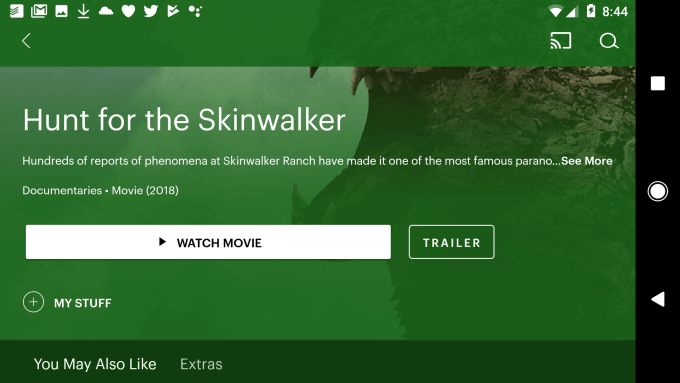
Điều này là do không phải tất cả nội dung trên Hulu đều có thể tải xuống. Bạn có thể nắm lấy cơ hội của mình và chỉ cần kiểm tra ngẫu nhiên các bộ phim hoặc chương trình TV mà bạn muốn tải xuống. Nhưng có một cách dễ dàng hơn.
Trên trang Tải xuống được đề cập ở trên, nếu bạn cuộn xuống phía dưới, bạn sẽ thấy nút Xem những gì có thể tải xuốngbạn có thể chọn để xem danh sách của tất cả nội dung trên Hulu mà bạn có thể tải xuống thiết bị của mình.
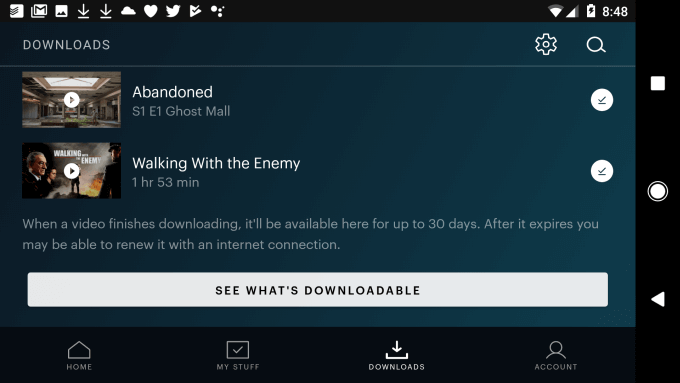
Việc chọn này sẽ mở ra khu vực mới trên ứng dụng Hulu nơi bạn có thể duyệt tất cả nội dung có thể tải xuống.